本文的關鍵要點
?ROHM Solution Simulator允許更改組件屬性來執行仿真。
?屬性可以更改的組件以淺藍色顯示,通過打開Property Editor進行更改。
?在ROHM Solution Simulator中并非所有組件和屬性都可以更改,但導出到PartQuest? Explorer之后即可自由編輯。
?完成的仿真結果存儲在Waveform Viewer上顯示的文件夾中,可以通過Waveform Viewer進行確認與比較。
本文將介紹通過更改所提供的仿真電路的元器件、常數和條件等來執行仿真的方法。
直接進入本文的用戶,請參考“仿真電路的啟動”,來啟動示例的仿真電路。也可以從下面的鏈接直接啟動:https://www.rohm.com.cn/login?redirect=/如果希望快速了解操作方法等,請使用“用戶操作手冊(PDF)”。
仿真的自定義
在這里,我們將舉例說明自定義的方法等內容。
示例:將PWM頻率從50kHz改為25kHz并執行仿真,比較更改前后net75(SiC MOSFET:xQ1源極)的波形頻率
步驟如下:
- ? 將xPWM1H1的開關頻率設置(FSW)從50KHz更改為25kHz
- ? 執行仿真
- ? 通過Waveform Viewer顯示FSW更改前后的net75波形并比較頻率
更改組件屬性
ROHM Solution Simulator允許更改組件屬性來執行仿真。圖1是所舉示例的仿真電路。淺藍色背景的部分是可以更改屬性的組件。
圖1. 示例仿真電路

在該示例中,更改的是PWM頻率,因此會打開xPWM1H1的Property Editor。要打開Property Editor,如圖2所示,可以雙擊相應的組件或右鍵單擊并選擇“Properties”。此時,相應的組件變為黃綠色。
圖2. 打開要更改屬性的組件的Property Editor
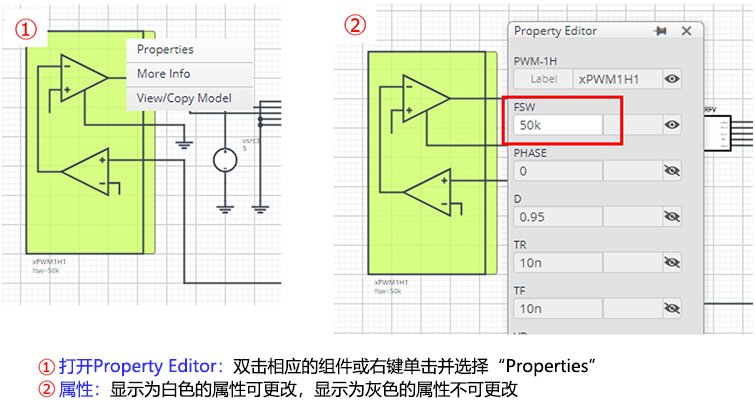
在這里需要注意的是,ROHM Solution Simulator允許更改的組件屬性僅限淡藍色背景中的組件而且是Property Editor中顯示為白色的項目(圖2-②中僅可更改FSW)。當將鼠標懸停在灰色項目上時,會顯示禁止標志,無法更改。順便提一下,不是淺藍色背景中的組件也可以打開Property Editor,但所有項目都是灰色的,無法更改屬性。
如上所述,ROHM Solution Simulator上能夠更改的項目是有限制的,但是如果將仿真電路導出到PartQuest? Explorer,就不受限制了,可以進行添加組件或更改詳細參數等編輯。后續將會介紹導出到PartQuest? Explorer的方法。
現在,請打開xPWM1H1的Property Editor,并將開關頻率FSW中給出的50k更改為25k。
當將鼠標懸停在FSW上時應該會顯示一條消息(圖3左側)。消息顯示“該值范圍為10k~300k”,也就是FSW值是有限制的。如圖3所示,更改屬性的方法有幾種,根據鼠標懸停時的顯示內容進行更改即可。
圖3. 屬性更改和設置方法的種類
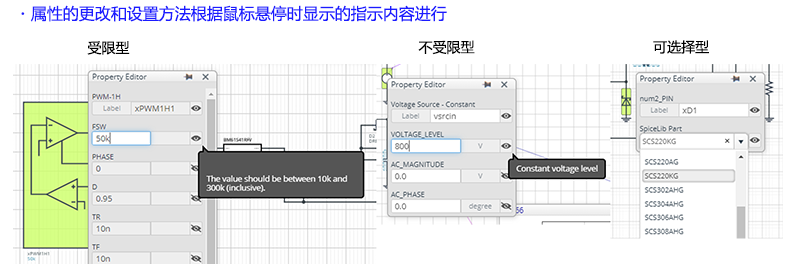
更改屬性時,晶體管和二極管等功率元器件是可以更改機型的。圖3“選擇型”即是一個示例,可以通過從SiC肖特基勢壘二極管的下拉列表中選擇來更改機型。
再把話題轉回來,將FSW更改為25k,點擊工具欄上的“Run”圖標,即可執行仿真。
顯示更改后的條件下的仿真結果,并與更改前的仿真結果進行比較
根據仿真結果,在Waveform Viewer中顯示并比較更改FSW前后的net75(SiC MOSFET:xQ1源極)的波形。
首先,單擊電路圖顯示區底部的Waveform Viewer打開/關閉圖標將其打開。于是在左側會顯示“Simulation Results”文件夾,在其下層有一個名為“C6 Buck Converter Vo=250V Io=20A”和一個名為“Copy of C6 Buck Converter Vo=250V Io=20A–(date)–(time)_(serial#)”的文件夾(圖4)。
圖4. Waveform Viewer和保存的仿真結果
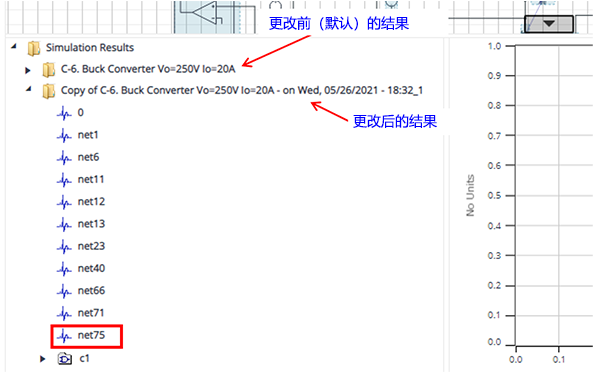
“C6 Buck Converter…”文件夾用來保存默認的仿真結果。“Copy of C6 Buck Converter…”文件夾用來保存更改FSW后的仿真結果。從圖4中可以看到在“Copy of C6 Buck Converter…”文件夾打開的狀態下,里面有“net75”的數據。
要顯示波形,只需雙擊每個“net75”。在圖5中,按照FSW=50k(更改前)、FSW=25k(更改后)的順序顯示波形,并且為了便于比較頻率,放大了時間軸來顯示。此外,圖5是使用Waveform Analyzer的頻率分析功能顯示頻率的圖像。如果要了解Waveform Viewer和Analyzer Waveform Analyzer的使用方法,請點擊這里。
圖5. Waveform Viewer中的顯示和比較
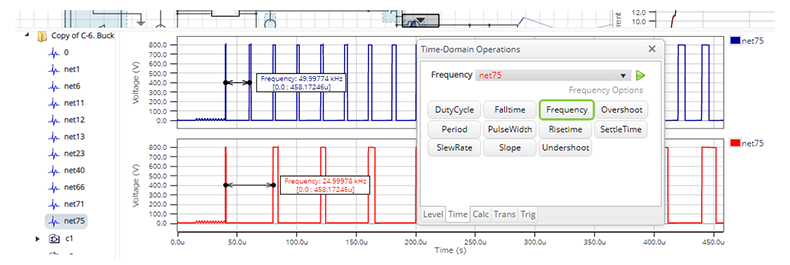
順便提一下,即使不更改組件屬性,每次運行(Run)時也都會創建“Copy of…”文件夾,并會將文件名末尾的序列號#按照1、2的順序命名文件名。








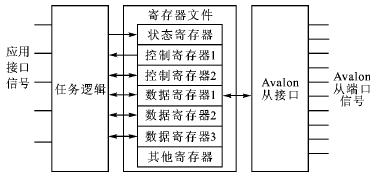
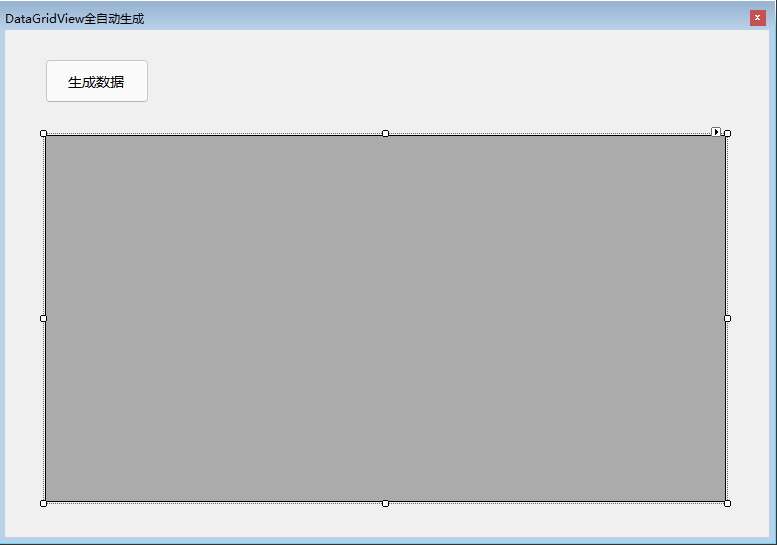
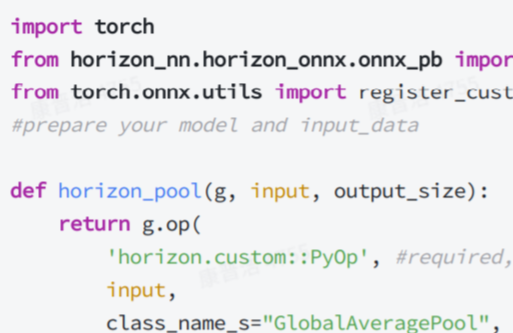











評論